تستخدم أغلب مواقع ووردبريس الإضافات، وبالرغم من فائدتها ففي بعض الأحيان يُمكن أن تُسبب مشاكل في عمل الموقع أو تُعرِّضه لخطر أمني بسبب ثغرات أمنية، ويجب عليك في مثل هذه الحالات تعطيل الإضافات واحدة تلو الأخرى لمعرفة مصدر المشكلة، وهذا صعب إن كنت لا تملك وصولًا للوحة تحكم ووردبريس بسبب العطل الناتج عن الإضافات.
لحسن الحظ يوجد عدة طرق تستطيع من خلالها تعطيل إضافات ووردبريس مثل تعطيلها باستخدام قاعدة البيانات، وسوف نشرح في هذا المقال ثلاث طرق تُساعدك على تعطيل إضافات ووردبريس.
لماذا يمكن أن تحتاج تعطيل إضافة ووردبريس؟
إن السبب الرئيسي لتعطيل إضافة ووردبريس هو حل مشكلة ما ظهرت على الموقع، أو بسبب مشاكل أمنية يُمكن أن تتسبب أو تسببت بها الإضافة، ويُحتمل ألا تتمكن من الوصول للوحة تحكم ووردبريس وذلك حسب المشكلة التي ظهرت، أو ربما يظهر لك رمز خطأ لا تعلم سببه أو كيفية إصلاحه مثل الخطأ 502 والخطأ 504 اللذين ربما ظهرا لك خلال استخدامك لموقع ووردبريس بالرغم من أنهما غير مرتبطَين بووردبريس، ولكن يُمكن لمشاكل الإضافات أن تُسبب ظهورهما.
عليك اختبار توافق الإضافات والقالب المستخدم في موقعك عند ظهور أي مشكلة في عمل إضافة أو تعطل وظيفة من وظائف الموقع، وأول خطوة لاكتشاف سبب هذه المشاكل هي تعطيل الإضافات واحدة تلو الأخرى (وليس جميع الإضافات معًا)، لأن هذا يسمح لك بكشف المشكلة بسرعة، ويوجد 3 طرق لتعطيل إضافة ووردبريس:
- تعطيل إضافة ووردبريس من لوحة تحكم ووردبريس.
- تعطيل إضافة ووردبريس من FTP بتغيير اسم مجلد الإضافة.
- تعطيل إضافة ووردبريس من قاعدة البيانات.
كيفية تعطيل إضافة ووردبريس من خلال لوحة التحكم
هذه الطريقة هي الأسهل لتعطيل إضافة ووردبريس إن كنت تستطيع الوصول للوحة التحكم، أما إن تسببت الإضافة بمنع وصولك للوحة التحكم، فعليك الانتقال للطرق الأخرى ضمن المقال التي تتضمن تعطيل الإضافات من خلال قاعدة البيانات أو اتصال FTP، لكن إن كنت تستطيع تسجيل الدخول ضمن موقعك والوصول للوحة التحكم دون أي مشاكل، فإليك الخطوات اللازم اتباعها.
أولًا توجه إلى إضافات ثم تبويب إضافات منصّبة من القائمة على يمين لوحة التحكم.
ابحث الآن عن الإضافة التي تريد تعطيلها، لكن إن كنت تشك أن المشاكل التي تواجهها في موقعك سببها إحدى الإضافات، فعليك تعطيل الإضافات واحدة تلو الأخرى، وعند اختفاء المشاكل فآخر إضافة عطلتها هي المُسبِّب.
سوف تُحمّل الصفحة من جديد عند الضغط على تعطيل وتتوقف الإضافة عن العمل.
يظهر لك خياران أسفل الإضافة هما تفعيل وحذف (2) فإذا استمرت المشكلة بالظهور تستطيع تفعيل الإضافة، أما إن اختفت يُمكنك حذف الإضافة لإزالتها من الموقع.
كيفية تعطيل إضافة ووردبريس من خلال قاعدة البيانات باستخدام phpMyAdmin
إن التعامل مع قاعدة البيانات ليس بالأمر السهل لكثير من المستخدمين، لكن إن كنت تريد تعطيل إضافة ووردبريس من خلالها فهذه الطريقة آمنة.
الخطوة 1: ادخل قاعدة بيانات ووردبريس باستخدام phpMyAdmin
للبدء بعملية تعطيل إضافة ووردبريس عليك الدخول لقاعدة بيانات ووردبريس، حيث تستطيع ذلك باستخدام أدوات مثل phpMyAdmin، وتُوفر معظم الاستضافات لوحة تحكم cPanel التي تتضمن قسمًا خاصًّا بقواعد البيانات يُدعى Databases يوجد ضمنه خيار الوصول لـ phpMyAdmin.
لا تختلف واجهة phpMyAdmin باختلاف لوحة تحكم الاستضافة، لذلك بعد الدخول لهذه الأداة سوف تجد عدة خيارات في منتصف الصفحة وقائمة تنقل في أعلى الصفحة وقائمة بقواعد البيانات على يسار الصفحة، وإن كنت تستضيف موقعًا واحدًا فلن تجد سوى قاعدة بيانات واحدة ضمن القائمة، وفي المثال الموضح في الصورة استخدمت خادمًا يتضمن عدة مواقع لذلك يوجد مجموعة من قواعد البيانات في القائمة اليُسرى.
تستطيع التعرف على قاعدة بيانات موقع ووردبريس من خلال البادئة _wp لكن تستخدم العديد من الاستضافات بادئة مختلفة لدواعٍ أمنية، كما أنك تستطيع تغييرها عند تثبيت ووردبريس.
اضغط على قاعدة البيانات التابعة لموقعك وانتقل للخطوة 2.
الخطوة 2: ابحث عن جداول الإضافة التي تريد تعطيلها
سوف تظهر لك العديد من الجداول عند فتح قاعدة بيانات موقعك والتي تتضمن بيانات الموقع.
سوف تلاحظ أن بعض الجداول تمتلك مُسميات تُسهل التعرف على محتواها مثل wp_options وwp_posts، لكن لا يوجد جدول مُخصص للإضافات، وبدلًا من ذلك يُخزن ووردبريس معلومات الإضافة ضمن الجدول wp_options.
انتبه إلى أن الجداول الموجودة في الأمثلة تمتلك بادئةً مختلفةً عن الافتراضية لدواعٍ أمنية، لكن غالبًا ستكون بادئة قاعدة البيانات الخاصة بك _wp.
اضغط على الجدول wp_options لتظهر لك صفحة جديدة تتضمن العديد من الأسطر.
ابحث عن سطر يُدعى active_plugins (تحت العمود options_name)، ولا تقلق إن لم تجده على الفور فغالبًا ستُضطر للبحث في عدة صفحات لتجده.
انتقل للخطوة 3 عندما تجده.
الخطوة 3: تعطيل إضافات ووردبريس
يجب أن يبدو السطر active_plugins مثل الصورة في الأسفل.
تجد إلى يمين السطر جزءًا من القيمة التي يتضمنها السطر، ومن هنا اضغط على Edit الموجود في أقصى يسار السطر لتعديله لتظهر لك صفحة جديدة تتضمن جميع الحقول ضمن السطر active_plugins بما فيها الحقل option_value، وسوف يظهر لك حقل يتضمن محارف تتضمن كل الإضافات الفعالة مثل المثال الظاهر في الصورة.
عليك الآن نسخ محتوى هذا الحقل بكامله وحفظه ضمن مستند نصي قبل إجراء أي تغيير عليه؛ ليكون نسخة احتياطية تستطيع العودة لها إذا حصلت أي مشكلة بعد تعديل قيمة الحقل، وبعد الانتهاء من ذلك عليك حذف محتوى الحقل واستبداله بالقيمة:
a:0:{}
تُخبر القيمة السابقة ووردبريس أنه لا يوجد إضافة نشطة حاليًا ضمن الموقع، ولتفعيل القيمة السابقة عليك الضغط على زر Go أسفل يمين الصفحة، ثم عُد للموقع فإذا كانت إحدى الإضافات تمنعه من العمل يجب أن يعمل دون أي مشاكل، وسوف تتمكن من الوصول للوحة التحكم حيث تستطيع تفعيل الإضافات من جديد واحدة تلو الأخرى؛ لأن المشاكل سوف تعود للظهور عند تفعيل الإضافة المُسببة لها، وعندها تستطيع العودة لقاعدة البيانات وتعطيل جميع الإضافات لتتمكن من الدخول للموقع مرة ثانية وحذف الإضافة المُسببة للمشكلة والبحث عن بديل لها.
كيفية تعطيل إضافة ووردبريس من خلال SFTP
إن استخدام SFTP من أحد أكثر الطرق أمانًا لتعطيل إضافة ووردبريس، لكن سوف تحتاج أولًا برنامج FTP Client مثل FileZilla.
تستطيع إنشاء حساب FTP من لوحة تحكم الاستضافة الخاصة بموقعك، لتُدخل معلومات الحساب إلى برنامج FileZilla وتتصل بخادم موقعك.
تستطيع استخدام ميزة Quickconnect (1) التي تسمح لك بالدخول دون القلق حول حفظ بيانات الدخول أو أي خيارات أخرى، وسوف يعرض FTP Client ملفات حاسوبك على الجهة اليُسرى وملفات الخادم على الجهة اليُمنى.
توجه إلى المسار /public_html/wp-content/plugins/ (2) ضمن تثبيت ووردبريس، ثم اضغط بزر الفأرة الأيمن على مجلد الإضافة التي تريد تعطيلها من خلال SFTP (3)، واضغط على خيار Download (4) ضمن القائمة لأخذ نسخة احتياطية عن الإضافة، وبعد الانتهاء من تنزيل الإضافة اضغط مرة أخرى بزر الفأرة الأيمن على نفس المجلد واختر Delete لتعطيل وحذف الإضافة عن الموقع بنفس الوقت، وإن أردت تفعيل الإضافة من جديد فعليك رفع النسخة الاحتياطية التي نزلتها في خطوة سابقة من حاسوبك.
كيفية تعطيل جميع إضافات ووردبريس ولماذا سوف تحتاج لهذا
تحتاج في بعض الأحيان تعطيل جميع الإضافات والبدء من جديد، ربما بسبب تعارض بين عمل الإضافات والقالب، أو ربما تعارض بين الإضافات نفسها، لذا فإن تعطيل الإضافات واحدة تلو الأخرى لن يُساعد في هذه الحالة، وربما تحتاج لمعرفة أي الإضافات تعمل وحدها لذلك يوفر لك تعطيل جميع الإضافات فرصة تجريب كل إضافة وحدها ضمن الموقع دون تداخل خارجي من الإضافات البقية.
تستطيع تنفيذ ذلك ببساطة باستخدام SFTP أو لوحة تحكم ووردبريس.
عليك التوجه إلى إضافات منصبة ضمن لوحة تحكم ووردبريس وتحديد جميع الإضافات (1) ثم اختيار تعطيل (3) من القائمة في أعلى يمين قائمة الإضافات (2).
واضغط على تطبيق (4) ليُعاد تحميل الصفحة وتظهر جميع الإضافات مُعطلةً، وإن كنت بحاجة لإزالة جميع الإضافات تستطيع إعادة تنفيذ الخطوات السابقة لكن بدلًا من اختيار تعطيل عليك اختيار حذف (5).
إن كنت تستخدم SFTP فإن العملية مماثلة لما سبق حيث عليك التوجه إلى المسار /public_html/wp-content/plugins/ (1) ثم تحديد جميع المجلدات ضمن هذا المسار (2)، ثم اضغط بزر الفأرة الأيمن واختر Download (3) لأخذ نسخة احتياطية عن الإضافات ثم كرر الخطوات السابقة واختر Delete (4) هذه المرة، وعند الانتهاء من هذه الخطوة سوف تكون جميع الإضافات عُطلت وحُذفت من الموقع.
الخلاصة
يُمكن أن تشعر أن حل مشاكل موقعك صعب قليلًا، وعندما يرتبط الأمر بووردبريس فمن الممكن أن تتسبب الإضافات بعمل الموقع بطريقة غير متوقعة أو خاطئة، ولحل هذه المشكلة وتحديد الإضافة السبب عليك تعطيل الإضافات، وغالبًا لن تُضطر لفعل هذا إلا من لوحة تحكم ووردبريس، لكن إذا كان هذا الخيار غير متوفر يُمكنك اللجوء للطريقتين الأخريين في هذا المقال من قاعدة البيانات أو SFTP، حيث إن تطبيق أي من الطريقتين لا يحتاج شخصًا خبيرًا.
ترجمة -وبتصرّف- للمقال How to Disable/Deactivate WordPress Plugins (3 Methods) لصاحبه B.J. Keeton



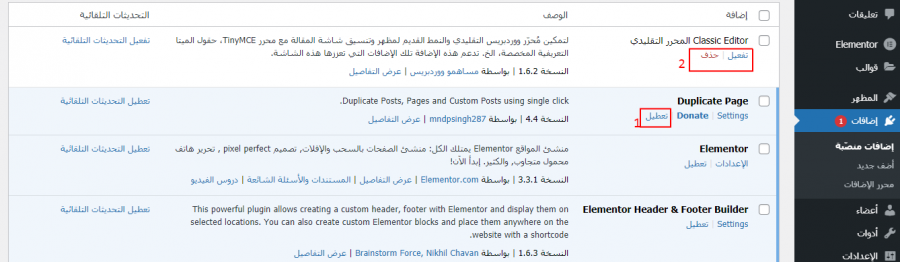
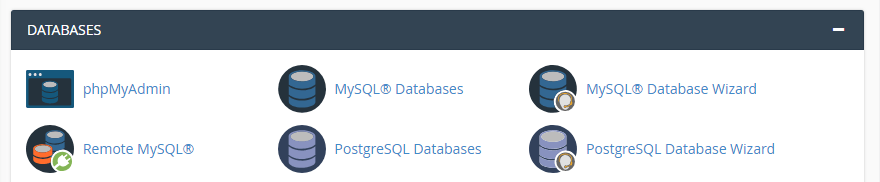
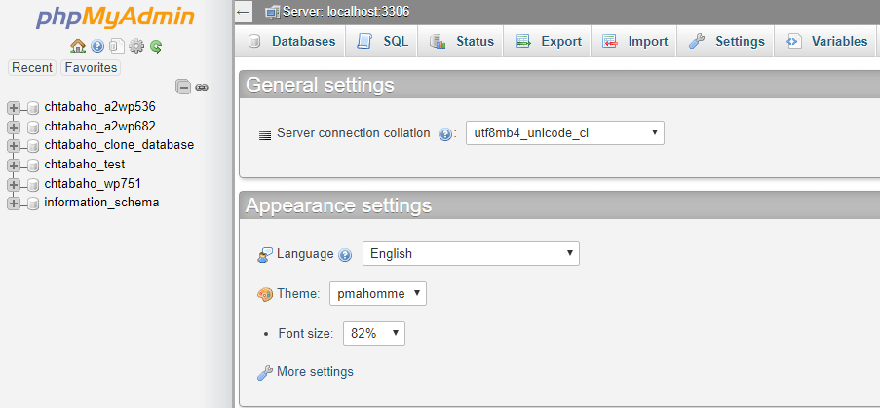
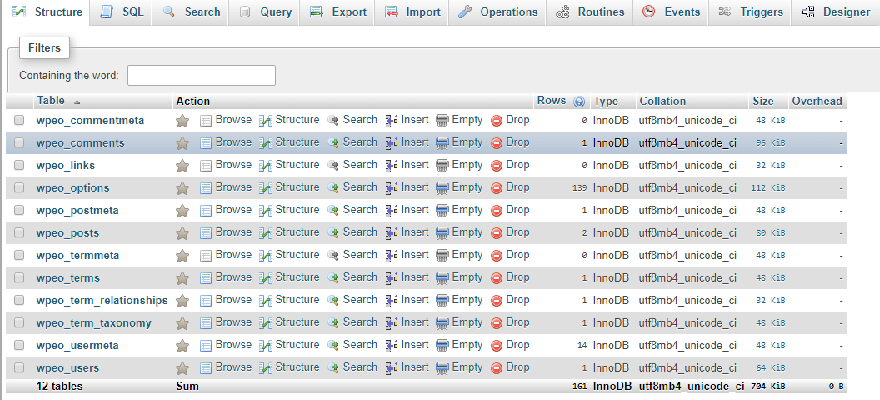
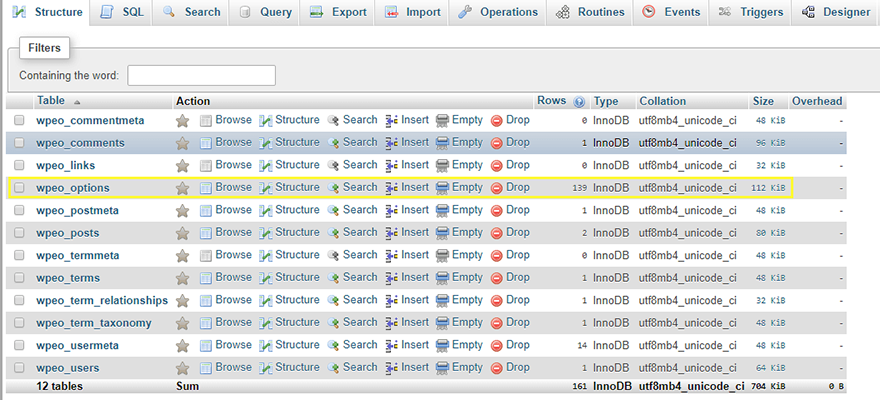
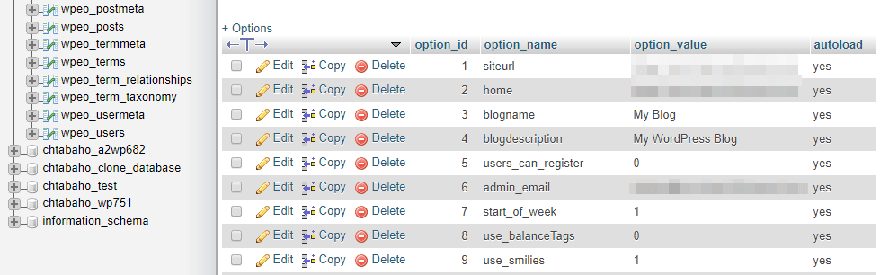

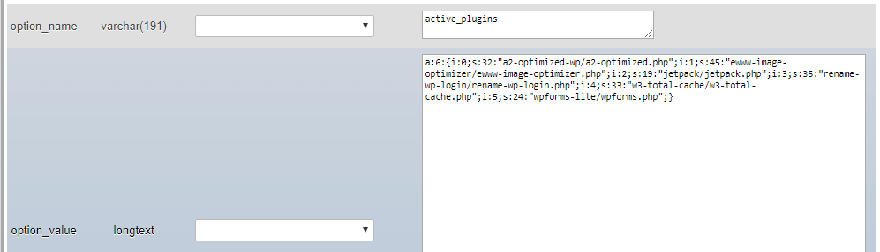
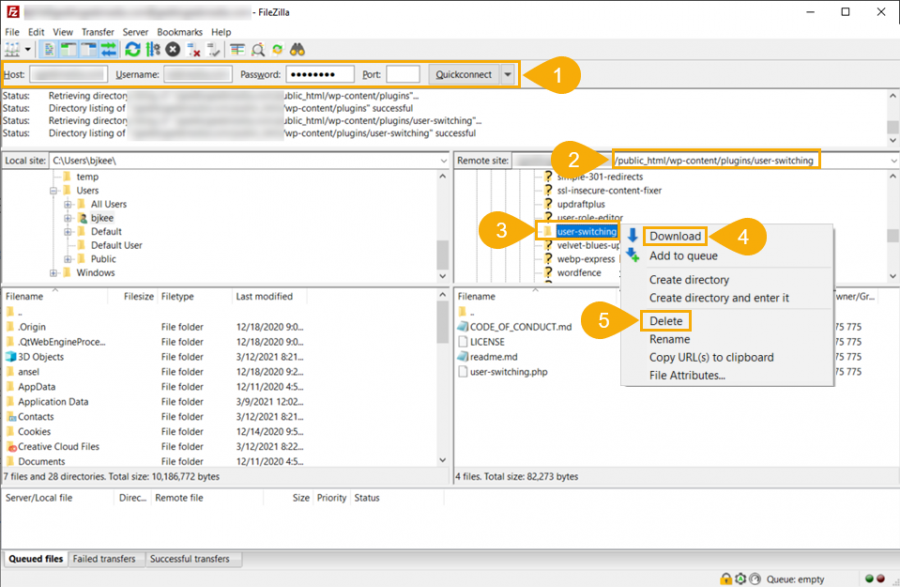
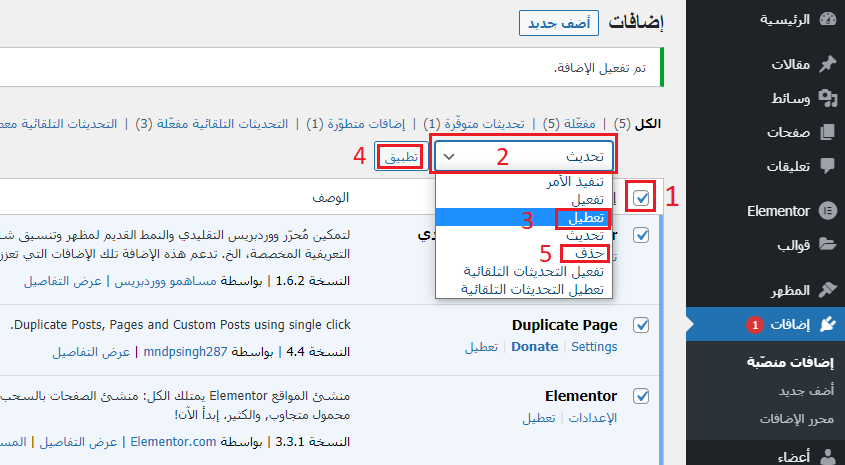
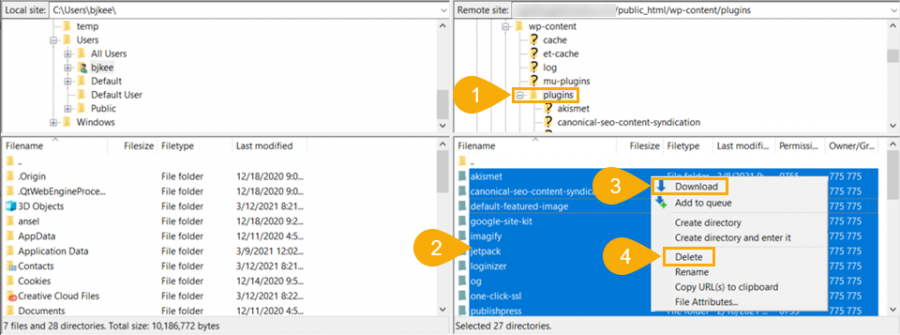











أفضل التعليقات
لا توجد أية تعليقات بعد
انضم إلى النقاش
يمكنك أن تنشر الآن وتسجل لاحقًا. إذا كان لديك حساب، فسجل الدخول الآن لتنشر باسم حسابك.